컴퓨터가 켜지고 부팅이 완료된 이후 현 시점까지 사용한 시간을 알고 싶을 때가 있습니다. 즉 컴퓨터의 가동 시간을 알아야 하는 경우 윈도우 11에서 여러가지 방법으로 확인할 수가 있습니다.
시스템 정보를 조회해서 사용 시간을 확인할 수 있고, CPU의 작동시간 또는 네트워크 어댑터의 작동 시간을 확인해서 컴퓨터의 사용 시간을 유추할 수도 있습니다. CPU의 작동시간나 네트워크 어댑터의 작동시간이 컴퓨터의 작동시간과 같다고 전제할 수 있기 때문입니다.
이 글에서 설명하는 내용은 윈도우 11에서 시스템 부팅 후 현재까지 컴퓨터 사용 시간을 확인하는 5가지 방법에 대한 내용입니다. 여러번 컴퓨터가 다시 재시작 되었다면 마지막으로 컴퓨터가 시작되고 현재까지의 사용 시간을 확인하는 방법에 대한 설명입니다.
만약 컴퓨터가 켜지고(로그온) 끄진(로그오프) 시간을 이력으로 확인해야 한다면 컴퓨터의 사용 시간을 확인하는 방법(로그온, 로그오프 이벤트 Log 활용) 글을 참고하시기 바랍니다.
윈도우 11의 작업 관리자에서 부팅 후 현재까지 컴퓨터 사용 시간을 확인하는 방법
▶ Windows 작업 관리자를 이용하여 윈도우 11에서 부팅 이후 현재까지 컴퓨터를 사용한 시간을 확인하는 방법입니다.
1. 윈도우 [작업 관리자]를 엽니다.
2. 상단의 [성능] 탭을 선택하고 [CPU]를 다시 선택합니다.
3. 그럼 우측에 [작동 시간]이 표시됩니다. 이 작동 시간이 컴퓨터가 켜진 뒤 지금까지의 사용 시간이 됩니다.
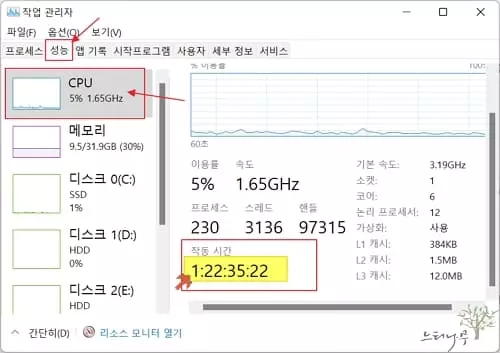
윈도우 설정의 네트워크에서 부팅 후 현재까지 컴퓨터 사용 시간을 확인하는 방법
▶ Windows 설정를 이용하여 윈도우11에서 부팅 이후 현재까지 컴퓨터를 사용한 시간을 확인하는 방법입니다.
1. 윈도우 [설정]을 엽니다.
2. [네트워크 및 인터넷]을 선택하고, 우측의 [고급 네트워크 설정]을 클릭해 줍니다.
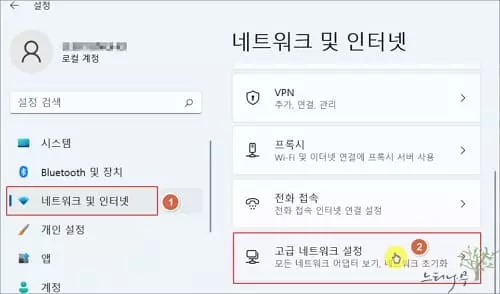
3. 사용중인 네트워크 어댑터의 상태를 펼치면 해당 네트워크 어댑터의 사용 기간이 표시됩니다.
4. 컴퓨터가 켜진 이후 현재까지의 네트워크 어댑터의 사용 기간이 컴퓨터의 사용 시간이 됩니다.
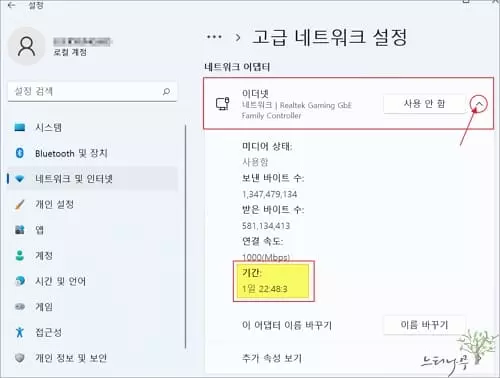
윈도우 제어판의 네트워크에서 부팅 후 현재까지 컴퓨터 사용 시간을 확인하는 방법
▶ Windows 제어판를 이용하여 윈도우11에서 부팅 이후 현재까지 컴퓨터를 사용한 시간을 확인하는 방법입니다.
1. 윈도우 [제어판]을 엽니다.
2. 보기 기준을 [큰 아이콘]으로 선택하고 설정 목록의 [네트워크 및 공유 센터]를 클릭해 줍니다.
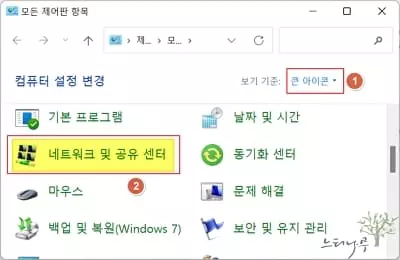
3. [네트워크 및 공유 센터]의 설정 화면에서 [어댑터 설정 변경]을 선택해 줍니다.
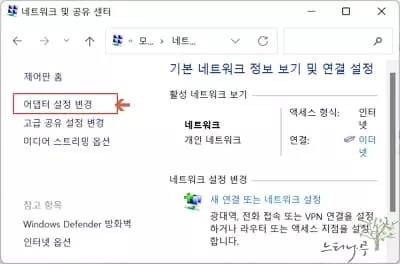
3. 등록된 네트워크 어댑터 중에서 현재 사용중인 네트워크를 선택하고 마우스 오른쪽 버튼을 클릭하여 [상태]를 선택해 줍니다.
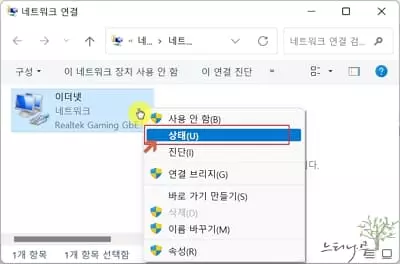
4. 네트워크 상태의 시간이 표시됩니다. 사용 중인 네트워크 어댑터의 사용 시간이 컴퓨터의 사용 시간이 됩니다.
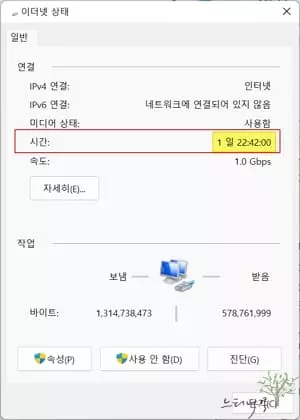
윈도우 명령 프롬프트(cmd)에서 부팅 후 현재까지 컴퓨터 사용 시간을 확인하는 방법
– Windows 명령 프롬프트(cmd.exe)을 이용하여 윈도우11에서 부팅 이후 현재까지 컴퓨터를 사용한 시간을 확인하는 방법입니다.
1. 윈도우 [명령프롬프트(cmd.exe)]를 엽니다.
2. 명령어 systeminfo를 입력하고 엔터를 누릅니다.
3. 시스템 정보 중에 컴퓨터가 켜진 시간인 “시스템 부트 시간“을 찾아 확인하면 됩니다.
4. 여러 시스템 정보 중에 “시스템 부트 시간“만 확인할 경우 systeminfor | find “시스템 부트 시간”을 입력하고 엔터를 누르면 됩니다.
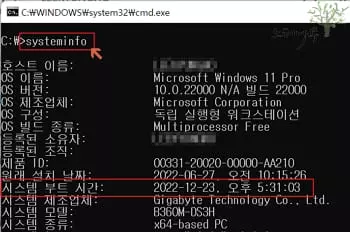
Windows PowerShell에서 부팅 후 현재까지 컴퓨터 사용 시간을 확인하는 방법
– Windows PowerShell을 이용하여 윈도우11에서 부팅 이후 현재까지 컴퓨터를 사용한 시간을 확인하는 방법입니다.
1. [Windows PowerShell]을 엽니다.
2. 파워셀 명령어 (get-date) – (gcim Win32_OperatingSystem).LastBootUpTime 입력하고 엔터를 누릅니다.
3. Days, Hours, Minutes, Seconds를 확인하면 컴퓨터가 켜지고 현재까지 사용한 시간을 몇 일, 몇 시간, 몇 분, 몇 초 단위로 알 수 있습니다.
4. 날짜나 시간, 분, 초 단위로 계산된 시간도 확인할 수 있습니다.
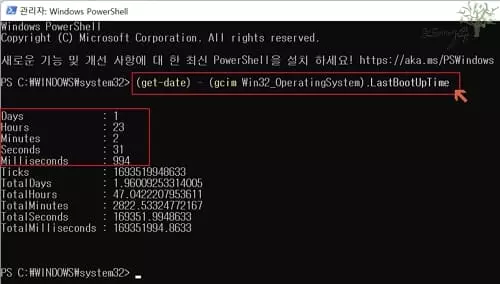
※ 함께 읽으면 도움이 될 만한 다른 포스팅 글입니다.
♥ 이 글이 도움이 되었기를 바랍니다. ^-^
댓글로 흔적을 남겨 주세요.